Zuschlagskarten verwalten
In diesem Artikel erklären wir, wie du Zuschlagskarten in Shiftbase einstellen kannst.

In Shiftbase ist es möglich, Zuschläge zu Schichten, Mitarbeiterverträgen und nationalen Feiertagen hinzuzufügen. Es ist wichtig, dies in zwei Schritten zu tun:
-
Zuschlagskarten konfigurieren
⚠️ Hinweis: Um Zuschlagskarten nutzen zu können, musst du zuerst einen Zuschlag hinzufügen.
Inhalt
Zuschläge zu einer Zuschlagskarte hinzufügen
Zuschläge zu einer Zuschlagskarte hinzufügen
Nachdem du die Zuschläge erstellt hast, kannst du sie nun zur Zuschlagskarte hinzufügen. Am unteren Rand der Seite findest du die Zuschlagskarten. Um eine völlig neue Zuschlagskarte zu erstellen, klicke auf +Zuschlagskarte hinzufügen hinzufügen.
Es gibt immer eine Standard-Zuschlagskarte, die mit den Vertragstypen für feste Stunden und flexible Stunden verknüpft ist. Du kannst diese Zuschlagskarte ändern, wenn die Zulage für alle gilt. Um eine Zuschlagskarte zu ändern, klicke auf das Stiftsymbol.

Zuschlagskarte erstellen
Klicke auf die Schaltfläche + Zuschlagskarte hinzufügen, um eine neue Zuschlagskarte zu erstellen. Auf diesem Bildschirm kannst du der Karte einen Namen geben und die Intervalle einstellen. Dies ist für jeden Tag der Woche und an Feiertagen möglich.

- Startzeit: Zeigt die Startzeit des Zuschlags an. Dies ist immer 00:00 Uhr.
- Endzeit: Zeigt die Endzeit des Zuschlags an. Hier kannst du eingeben, wann der Zuschlag enden sollte.
- Auszahlung: Wenn dein Zuschlag sich auf das Gehalt der Mitarbeiter auswirken soll, wähle hier den Zuschlag aus.
- Plus-Minus: Wenn dein Zuschlag sich auf die Arbeitsstunden der Mitarbeiter auswirken soll, wähle hier den Zuschlag aus.
👀Beispiel
Angenommen, du möchtest eine Zuschlagskarte für Mitarbeiter konfigurieren. Wenn sie zwischen 22:00 und 04:00 Uhr morgens arbeiten, erhalten sie 20% mehr Gehalt. Wir fügen die Zuschlagskarte hinzu, geben ihr einen Namen und klicken dann auf das + auf der rechten Seite.
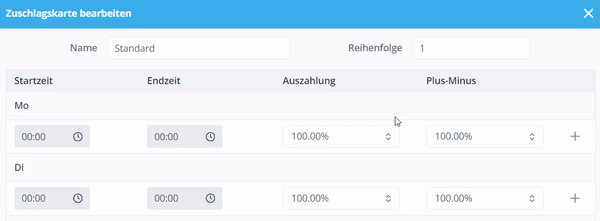
Wir können nun die Zuschlagskarte konfigurieren. Dazu fügen wir die Endzeit von 04:00 hinzu und wählen den Zuschlag dafür aus. Der Mitarbeiter sollte in dieser Zeit 20 % mehr bezahlt bekommen.

Wir drücken erneut auf das +, um eine weitere Zeile hinzuzufügen. Hier ist die Startzeit von 04:00 bereits eingetragen. Wir müssen nur die Endzeit von 22:00 hinzufügen. Damit teilen wir dem System mit, dass von 04:00 bis 22:00 das Grundgehalt von 100 % gezahlt werden muss.

Nun wählst du den Zuschlag in der Spalte Auszahlung in der entsprechenden Zeile aus, da wir möchten, dass der Mitarbeiter in der Zeit von 00:00 - 04:00 und 22:00 - 00:00 20 % mehr ausgezahlt bekommt.

Das System weiß jetzt:
- Von 00:00 - 04:00 wird ein Zuschlag von 20 % hinzugefügt.
- Von 04:00 - 22:00 wird kein Zuschlag hinzugefügt.
- Von 22:00 - 00:00 wird ein Zuschlag von 20 % hinzugefügt.
Das Einzige, was noch zu tun bleibt, ist, die oben genannten Schritte an den Tagen zu wiederholen, an denen der Zuschlag gelten soll. Falls dies von Montag bis Freitag der Fall ist, würde die Karte folgendermaßen aussehen:

Wenn du möchtest, dass dieser Zuschlag nur an einem Feiertag aktiviert wird, fülle nur die Zeile Feiertag aus.
Klicke unten rechts auf Speichern, und deine Karte ist bereit.
💡 Tipp: Deine Zuschlagskarte kann jetzt im Mitarbeitervertrag, in einer Schicht, Arbeitsstunden oder der an Feiertagen ausgewählt werden.
-1.png?width=180&height=60&name=shiftbase-text-logo-transparent-dark%20(3)-1.png)

